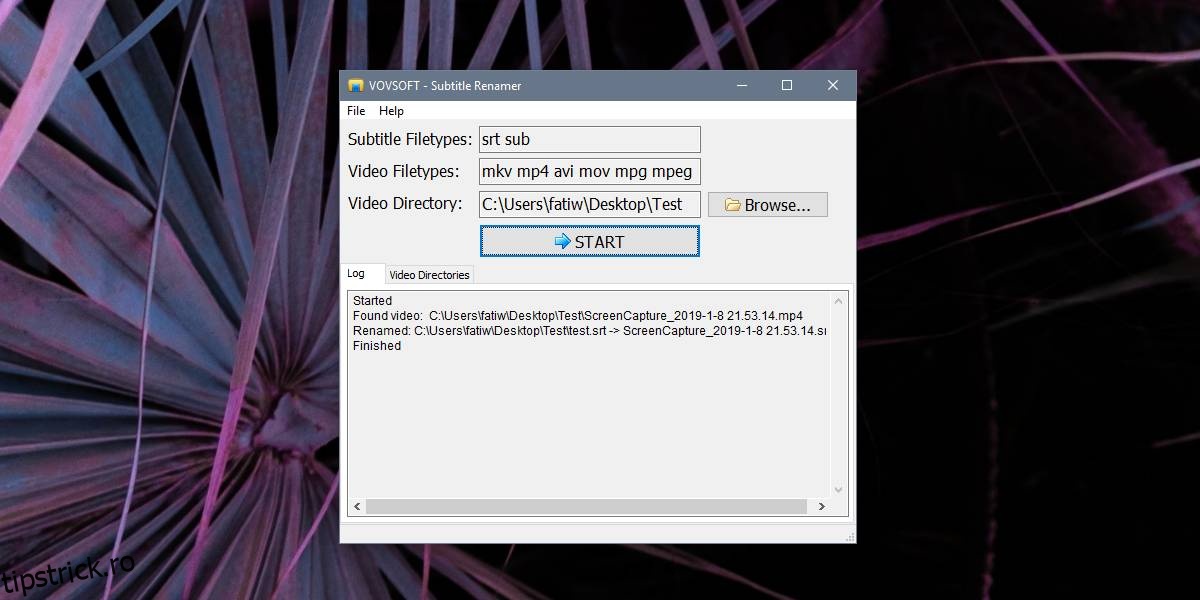O mulțime de oameni se uită la filme și emisiuni TV subtitrate. Uneori, este pentru a ajuta atunci când sunetul este slab sau un personaj este greu de înțeles (cum ar fi Gollum în Lord of the Rings), sau pentru că audio este într-o altă limbă. Indiferent, subtitrările sunt utile și ajută la menținerea lor organizată. Dacă fișierele de subtitrare nu sunt denumite corect, puteți remedia acest lucru cu un instrument gratuit numit Subtitle Renamer. Poate redenumi fișierele de subtitrare pentru a se potrivi cu numele videoclipului cu care merg.
Redenumiți fișierele de subtitrare
Descarca și instalați Subtitle Renamer.
Pentru ca aplicația să funcționeze, fișierul de subtitrare trebuie să fie în același dosar cu videoclipul cu care este inclus. Numele fișierului video este cel care va fi copiat, așa că asigurați-vă că există un singur fișier video și un fișier SRT. Formatul fișierului video nu contează, deoarece Subtitle Renamer acceptă cele mai comune formate precum MP4, MKV, avi etc.
Rulați aplicația și faceți clic pe butonul Răsfoire de lângă Directorul video și selectați folderul cu atât videoclipul, cât și fișierul de subtitrare. După ce ați selectat folderul, faceți clic pe butonul Start.
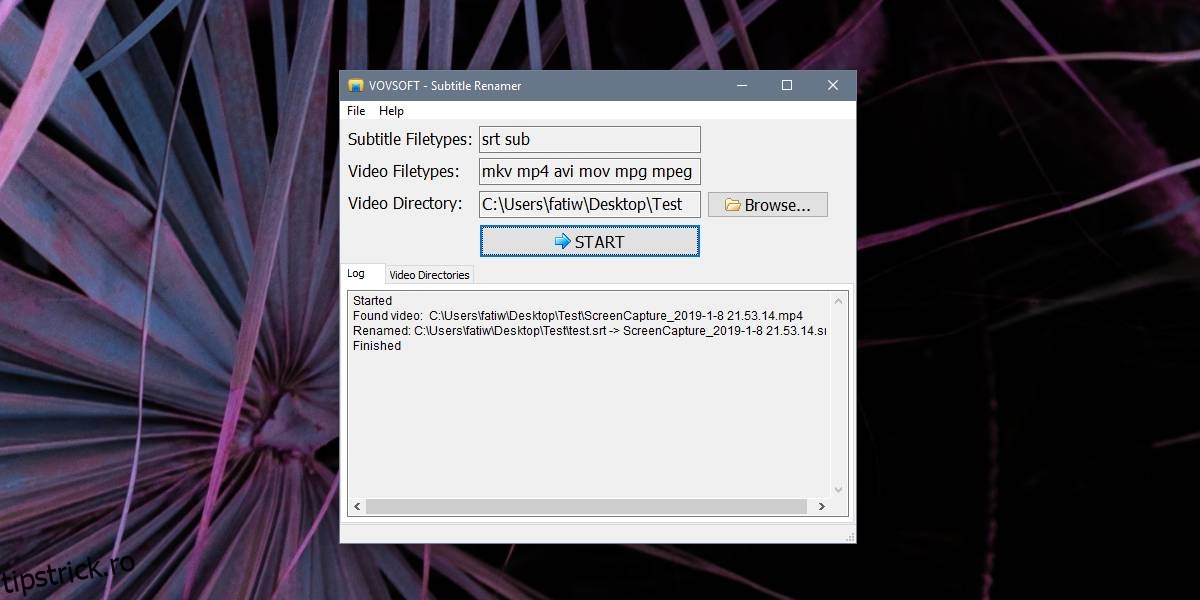
Redenumirea unui fișier este simplă, astfel încât aplicația nu va dura mai mult de câteva secunde pentru a finaliza procesul. Vizitați folderul pe care l-ați selectat și fișierul de subtitrare va fi redenumit. Aplicația acceptă atât formatele SRT, cât și SUB pentru subtitrări.
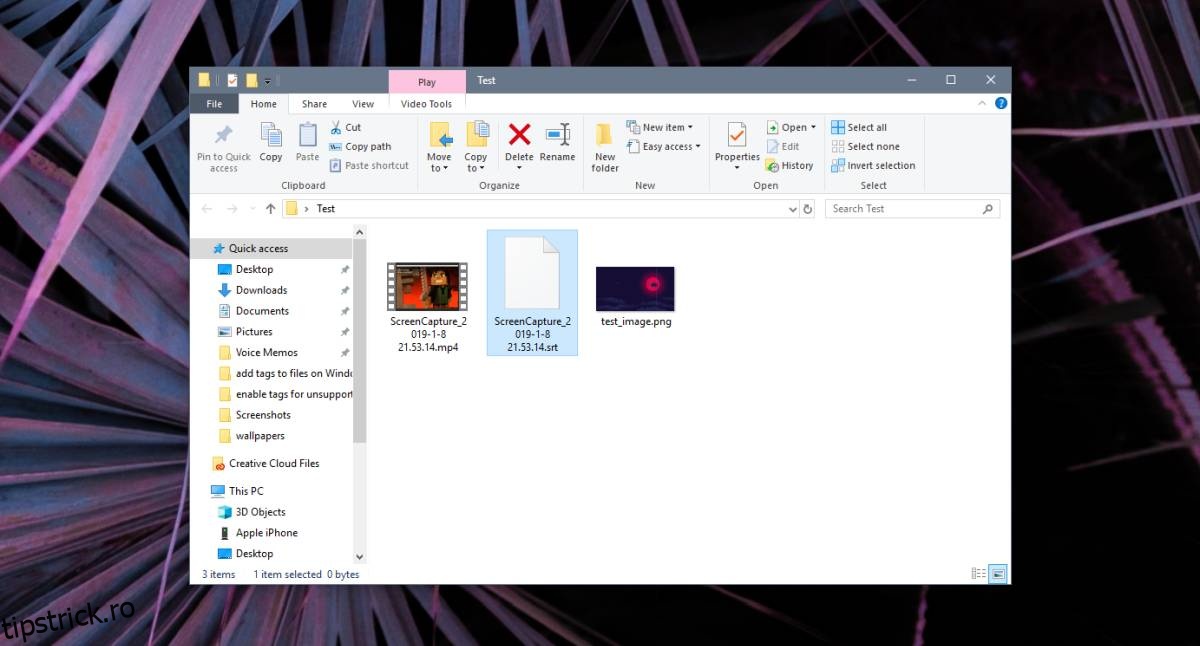
Subtitle Renamer se bazează pe extensiile de fișiere pentru a identifica fișierele de subtitrare. Dacă un fișier nu are conținutul unui fișier de subtitrare, adică nu există marcaje temporale urmate de dialog/text, aplicația nu va ști. Dacă găsește extensia de fișier SRT sau SUB, va presupune că fișierul este un fișier de subtitrare. Fișierul poate la fel de bine să fie gol pentru toată diferența pe care o face.
De asemenea, nu se joacă bine cu mai multe fișiere de subtitrare și mai multe videoclipuri în același folder, așa că asigurați-vă că aveți doar un fișier de subtitrare și un videoclip în fiecare folder. Pentru a ușura lucrurile, puteți muta toate folderele într-un dosar mare și puteți selecta doar acel dosar. Dacă, de exemplu, aveți un folder numit Filme cu întreaga colecție de filme, subtitrări și toate, sortate în foldere, îl puteți selecta și aplicația va putea redenumi fișierele de subtitrare din toate subdirectoarele.
Asigurați-vă că fișierele de subtitrare nu sunt protejate la citire/scriere sau este posibil ca aplicația să nu le poată redenumi.